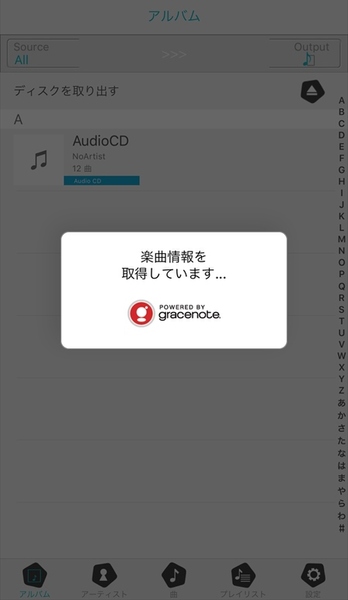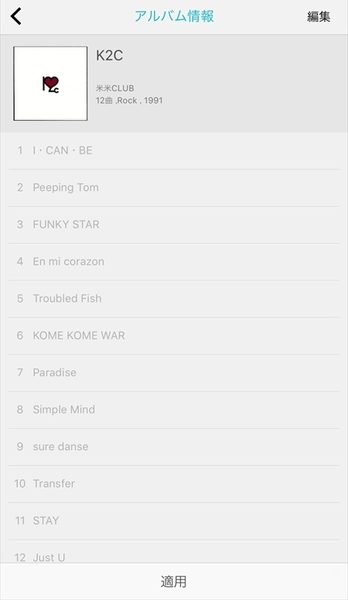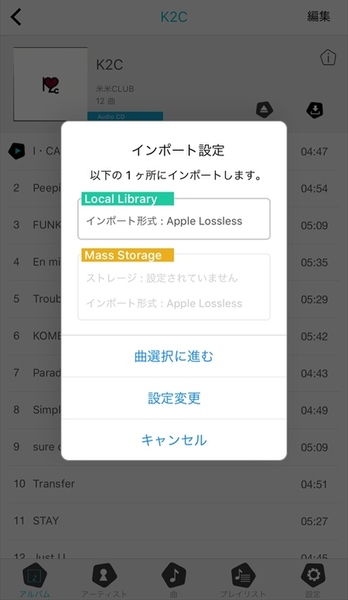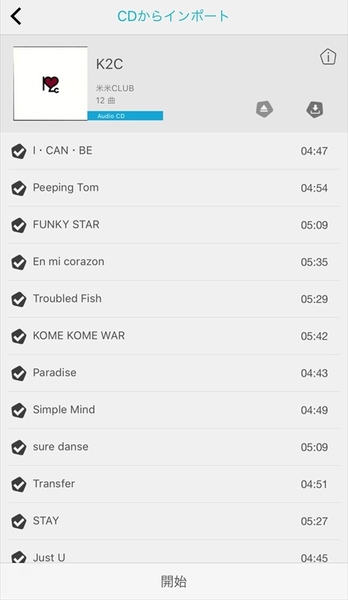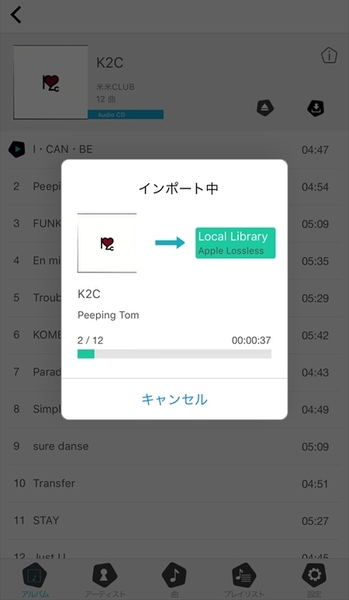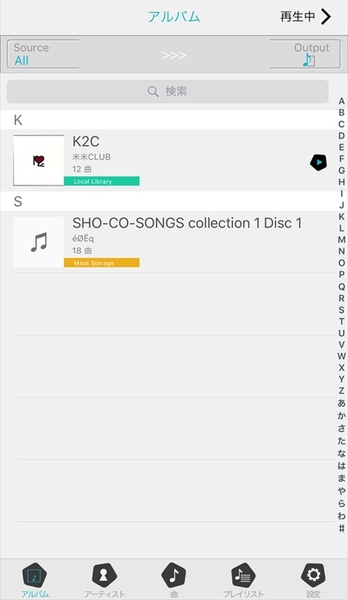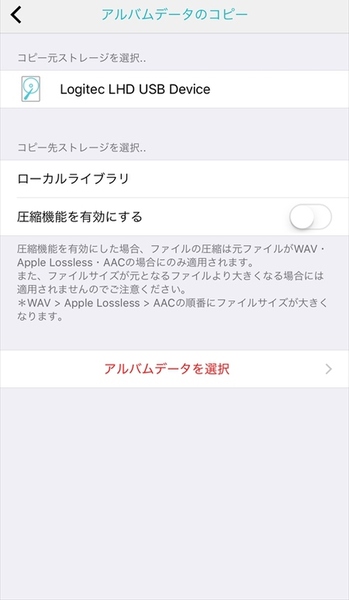iPhoneのバックアップに安心なワイヤレス無線ドック『APS-WF01J-2』がスゴい!
2016年12月06日 12時00分更新
光学ドライブを使った「音楽取り込み」機能も
ここまでは写真を中心に見てきたが、なにも使えるのは写真のバックアップだけではない。実は、音楽CDからの取り込みにも対応しているのだ。最近は音楽をデータとして購入することも多くなったとはいえ、手元に残るCDはいまだに人気があるし、昔買ったCDを聞くこともあるだろう。PCを使えばCDから音楽を取り込めるが、その肝心のPCに光学ドライブがなかったり、前述の通り、そもそもPCが家にないといった状況も考えられる。
こんな場合でも、『APS-WF01J-2』と光学ドライブさえあれば簡単にCDから音楽を取り込める。使い方は簡単で、まずは『APS-WF01J-2』へ光学ドライブを接続して電源オン。そしてiPhoneに『Wireless Hi-Res Player ~Stellanova~』をインストールし、CDをセットして起動しよう。
曲情報は自動で取得してくれるので、1曲ずつ手入力する必要はない。もちろん、ジャケット画像も自動的に取得してくれる。
ちなみに音楽を取り込まなくても、CDのまま再生が可能。とはいえ、これでは利便性に欠けるので取り込んでから再生するほうがいいだろう。やり方は簡単で、アルバムの右にある『インポート』機能を使うだけだ。手順としては、取り込む形式を確認し(デフォルトはApple Lossless)、曲を選択。あとは「開始」ボタンを押して終了まで待てばいい。
HDDやUSBメモリーにある音楽も再生可能
面白いのが、HDDやUSBメモリーに保存されている音楽ファイルを自動認識し、再生できること。普段は厳選したよく聞く音楽だけをiPhoneに保存しておき、家にいるときは『APS-WF01J-2』を使ってHDDを接続。持っているすべての音楽を再生する……といった使い方が簡単にできるわけだ。
なお、HDDやUSBメモリーにある音楽ファイルをiPhoneへとコピーしたい、もしくはその逆を行なう場合は、「設定」から「アルバムデータのコピー」機能を使うことで可能だ。コピーはアルバム単位で行われるので、曲を1つずつ選ぶ手間は不要だ。いったんiPhone本体にコピーしてしまえば、HDDやUSBメモリーを取り外しても再生できる。
もちろん、不要な音楽をアルバム単位で削除することもできるので、iPhoneのストレージ容量が足りない場合も大丈夫。消してしまっても、HDDから何度でもコピーできるので安心だ。

この連載の記事
-
第8回
デジタル
現代のデジタル手書きPCの究極体「YOGA BOOK」 -
第7回
AV
かっこいい、ハイレゾ対応、手頃なヘッドフォンなら、この冬はJVC「HA-SD7」 -
第5回
スマホ
カメラマニア待望のEVF内蔵&AF高速化、キヤノンミラーレス機「EOS M5」 -
第3回
デジタル
おいしい食事とお酒には、MOVERIO「BT-300」がピッタリ!? -
第2回
sponsored
Wi-Fiなら断然Aterm! 「Aterm WG2600HP2」は家族で複数接続でも超快適 -
第1回
スマホ
合体変形ロボ好きがときめくモトローラのSIMフリースマホ「Moto Z」 -
PC
ASCII 冬のベストセレクション 2016 - この連載の一覧へ